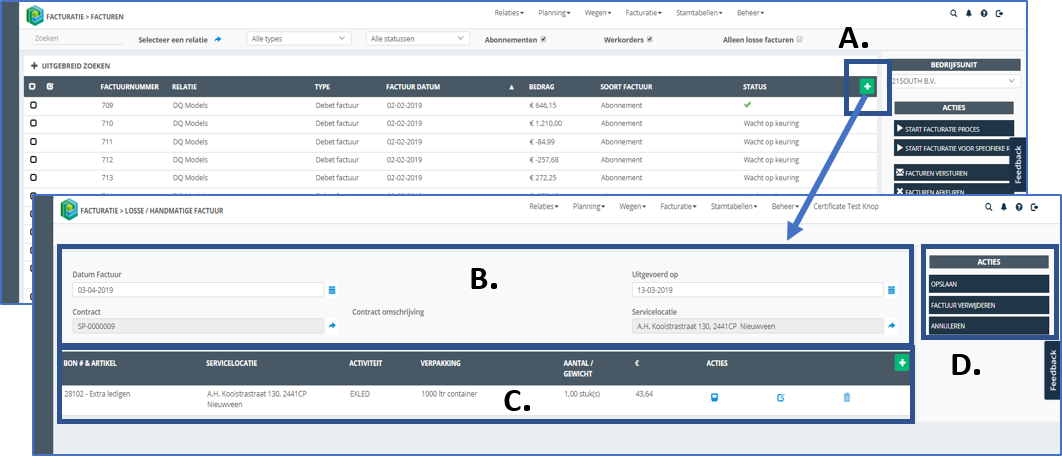Losse (Handmatige) Factuur: verschil tussen versies
(Nieuwe pagina aangemaakt met 'Het maken van een losse (of wel handmatige) factuur is een compleet los staand proces. Het wordt op dezelfde manier behandeld, alsof er op de achtergrond een uitbes...') |
|||
| Regel 1: | Regel 1: | ||
Het maken van een losse (of wel handmatige) factuur is een compleet los staand proces. Het wordt op dezelfde manier behandeld, alsof er op de achtergrond een uitbestede order aangemaakt wordt. Dit wordt gedaan, zodat je de order uiteindelijk ook altijd kan terugvinden en deze niet op de planning naar voren komt. | Het maken van een losse (of wel handmatige) factuur is een compleet los staand proces. Het wordt op dezelfde manier behandeld, alsof er op de achtergrond een uitbestede order aangemaakt wordt. Dit wordt gedaan, zodat je de order uiteindelijk ook altijd kan terugvinden en deze niet op de planning naar voren komt. | ||
| + | |||
| + | [[Bestand:6.2.5 losse factuur 1.png|omkaderd|gecentreerd]] | ||
| + | |||
| + | * '''A.''' Na het klikken op de groene plus opent zich een nieuw scherm waarin je een nieuwe (losse) factuur kan maken | ||
| + | |||
| + | |||
| + | * '''B.''' De hoofdinformatie van de factuur. Kenmerken: | ||
| + | {| class="wikitable" | ||
| + | |- | ||
| + | ! '''Onderwerp''' !! '''Uitleg''' | ||
| + | |- | ||
| + | | '''Datum Factuur''' || De factuurdatum welke zichtbaar zal zijn op de factuur | ||
| + | |- | ||
| + | | '''Uitgevoerd op''' || De uitgevoerd op datum, die wordt overgenomen op bij het toevoegen van nieuwe regels. Zodoende hoef je niet voor elke nieuwe regel de uitgevoerd op datum te vullen in die desbetreffende regel | ||
| + | |- | ||
| + | | '''Contract''' || Een zoekfunctie naar contract. Dit veld is verplicht voor het aanmaken van een nieuwe regel, omdat een factuurregel altijd aan een contract gekoppeld dient te zijn. | ||
| + | |- | ||
| + | | '''Servicelocatie''' || Een zoek naar servicelocatie, die wordt overgenomen bij het toevoegen van nieuwe regels. Zodoende hoef je niet voor elke nieuwe regel de servicelocatie te vullen in die desbetreffende regel | ||
| + | |} | ||
| + | |||
| + | |||
| + | * '''C.''' Overzicht van alle regels die zijn aangemaakt. Met het klikken op de groene plus kan je een nieuwe regel toevoegen aan de factuur. Dit werkt op dezelfde manier als bij orderafhandeling voor het toevoegen van nieuwe regels. Voor meer informatie over het toevoegen van nieuwe (order) regels, zie 6.1.4 Aanmaken nieuwe Order Regel. | ||
| + | |||
| + | |||
| + | * '''D.''' Actieknoppen | ||
| + | Opslaan: Sla de wijzigingen op. Er zal direct een factuur gemaakt worden van de regels die je zojuist hebt aangemaakt. Vervolgens ga je direct naar de factuur details toe, om deze (waar nodig) aan te vullen | ||
| + | |||
| + | Factuur verwijderen: verwijder alle zojuist aangemaakte gegevens en keer terug in het Factuur Overzicht scherm | ||
| + | |||
| + | Annuleren: Annuleer de gegevens, maar verwijder deze niet. Op de achtergrond blijft er een Uitbestede order klaarstaan, welke in de Orderafhandeling (eventueel) verder afgehandeld kan worden. | ||
Huidige versie van 27 feb 2020 om 13:20
Het maken van een losse (of wel handmatige) factuur is een compleet los staand proces. Het wordt op dezelfde manier behandeld, alsof er op de achtergrond een uitbestede order aangemaakt wordt. Dit wordt gedaan, zodat je de order uiteindelijk ook altijd kan terugvinden en deze niet op de planning naar voren komt.
- A. Na het klikken op de groene plus opent zich een nieuw scherm waarin je een nieuwe (losse) factuur kan maken
- B. De hoofdinformatie van de factuur. Kenmerken:
| Onderwerp | Uitleg |
|---|---|
| Datum Factuur | De factuurdatum welke zichtbaar zal zijn op de factuur |
| Uitgevoerd op | De uitgevoerd op datum, die wordt overgenomen op bij het toevoegen van nieuwe regels. Zodoende hoef je niet voor elke nieuwe regel de uitgevoerd op datum te vullen in die desbetreffende regel |
| Contract | Een zoekfunctie naar contract. Dit veld is verplicht voor het aanmaken van een nieuwe regel, omdat een factuurregel altijd aan een contract gekoppeld dient te zijn. |
| Servicelocatie | Een zoek naar servicelocatie, die wordt overgenomen bij het toevoegen van nieuwe regels. Zodoende hoef je niet voor elke nieuwe regel de servicelocatie te vullen in die desbetreffende regel |
- C. Overzicht van alle regels die zijn aangemaakt. Met het klikken op de groene plus kan je een nieuwe regel toevoegen aan de factuur. Dit werkt op dezelfde manier als bij orderafhandeling voor het toevoegen van nieuwe regels. Voor meer informatie over het toevoegen van nieuwe (order) regels, zie 6.1.4 Aanmaken nieuwe Order Regel.
- D. Actieknoppen
Opslaan: Sla de wijzigingen op. Er zal direct een factuur gemaakt worden van de regels die je zojuist hebt aangemaakt. Vervolgens ga je direct naar de factuur details toe, om deze (waar nodig) aan te vullen
Factuur verwijderen: verwijder alle zojuist aangemaakte gegevens en keer terug in het Factuur Overzicht scherm
Annuleren: Annuleer de gegevens, maar verwijder deze niet. Op de achtergrond blijft er een Uitbestede order klaarstaan, welke in de Orderafhandeling (eventueel) verder afgehandeld kan worden.